WooCommerce 주소 라벨: 모든 주문에 대해 라벨을 설정하고 인쇄하는 방법은 무엇입니까?
게시 됨: 2023-01-13간단히 말해서 WooCommerce 주소 레이블은 발신자 또는 수신자의 주소를 나타내는 문서입니다. 펜과 잉크로 주소를 수동으로 기록하는 것은 번거롭고 지루한 과정이므로 전자 상거래 비즈니스에서 일반적으로 주소 레이블을 선호합니다.
WooCommerce 주소 라벨은 발송인과 메일을 받는 사람을 식별하므로 인바운드 및 아웃바운드 물류에 매우 중요합니다. WooCommerce 주소 라벨은 다양한 유형이 될 수 있습니다. 배송, 청구, 반품 및 발신 주소 라벨이 눈에 띄는 라벨 중 일부입니다.
상점의 WooCommerce 주소 레이블을 만들 때 원하는 방식으로 자유롭게 구성할 수 있습니다. WebToffee의 WooCommerce 주소 라벨 플러그인은 WooCommerce용 맞춤 주소 라벨을 생성하는 기능을 제공하는 WordPress 플러그인입니다.
이 기사에서는 플러그인을 사용하여 WooCommerce용 주소 라벨을 생성, 사용자 지정 및 인쇄하는 방법을 살펴보겠습니다. 더 이상 고민하지 않고 시작하겠습니다!
WooCommerce 주소 레이블이 중요한 이유는 무엇입니까?
WooCommerce 상점은 주문을 받은 후 제품을 수집, 포장 및 배송해야 합니다. 또한 이러한 각 작업 사이에는 많은 추가 프로세스가 있습니다. 그래서 당신은 항상 프로세스를 더 매끄럽고 빠르게 만들려고 노력할 것입니다. WooCommerce용 자동 주소 라벨 생성은 약간의 부담을 덜 수 있습니다.
사용자 지정이 가능한 자동화 시스템으로 주소 레이블을 생성하면 원하는 방식으로 레이블을 개인화하는 데도 도움이 됩니다.
또한 하루에 상당한 수의 주문을 받는 상점인 경우 주소를 수동으로 기록하는 것은 바쁜 작업이 될 수 있으며 이를 수행하기 위해 추가 인력이 필요할 수 있습니다.
손으로 쓴 주소 라벨과 관련된 주요 문제 중 하나는 가독성입니다. 자동 주소 라벨 작성기를 사용하여 생성된 잘 구성된 기계 작성 주소는 기계에서도 훨씬 쉽게 읽을 수 있습니다. 따라서 선적 및 배송 중 잠재적 혼란을 제거합니다.
WooCommerce의 주소 라벨에는 무엇이 포함되어야 합니까?
WooCommerce 주소 레이블은 이름에서 알 수 있듯이 주소를 포함해야 합니다. 주소는 원하는 주소 레이블 유형에 따라 다를 수 있습니다. 예를 들어 배송 주소 라벨에는 배송 주소가 포함되어야 하고 반품 주소 라벨에는 배송의 반품 주소가 표시되어야 합니다.
일반적으로 다음은 WooCommerce 주소 라벨의 필수 구성 요소로 간주됩니다.
- 발신자 또는 수신자의 이름
- 거리 이름/번호가 포함된 주소
- 주소의 우편번호
- 위치(시, 주 및 국가)
WooCommerce 주소 라벨 플러그인
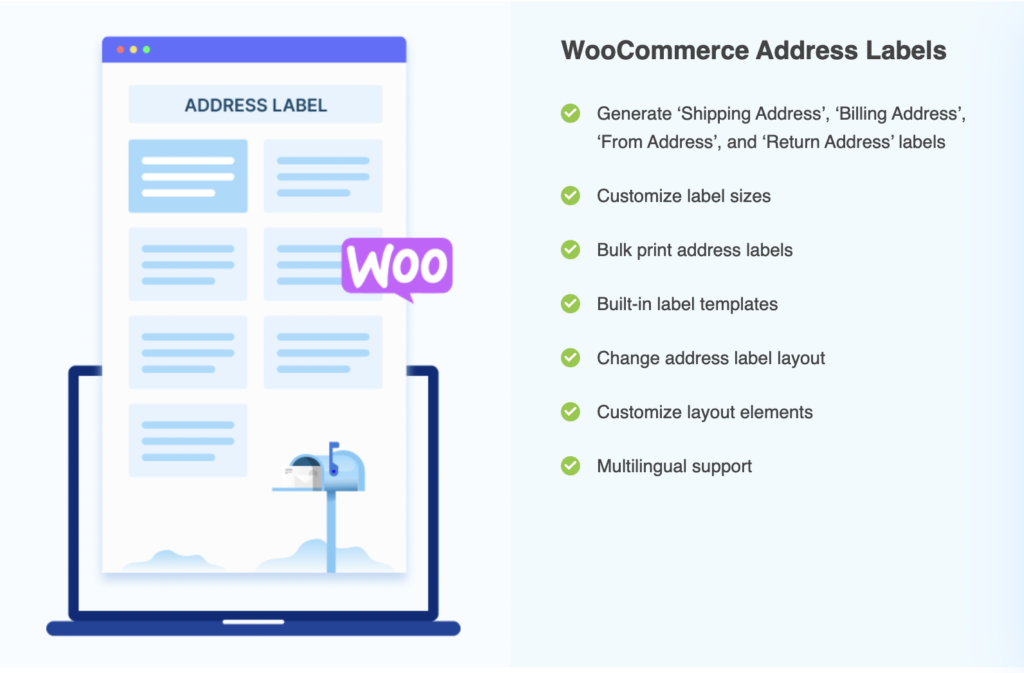
WooCommerce용 주소 라벨 플러그인은 기본 WooCommerce PDF 송장, 포장 명세서, 배송 메모 및 배송 라벨 플러그인에 대한 프리미엄 추가 기능입니다.
WooCommerce용 주소 레이블 플러그인의 주요 기능 중 일부는 다음과 같습니다.
- 다양한 유형의 주소 지원
- 맞춤 크기로 라벨 생성
- 단일 페이지에 여러 레이블 추가
- 대량 인쇄 주소 레이블
- 맞춤형 라벨 레이아웃
- 내장 라벨 템플릿
- 다국어 지원
WooCommerce 주소 라벨을 생성, 사용자 정의 및 인쇄하는 방법은 무엇입니까?
WebToffee 플러그인으로 사용자 지정 주소 레이블을 생성하려면 먼저 플러그인을 설치하고 활성화해야 합니다. 레이블 생성으로 이동하기 전에 먼저 이를 수행하는 방법을 살펴보겠습니다.
전제 조건
앞서 언급했듯이 주소 라벨 플러그인은 WebToffee의 무료 WooCommerce 송장 및 포장 전표 플러그인의 확장 역할을 합니다. 따라서 주소 레이블 플러그인을 설치하기 전에 해당 플러그인을 먼저 설치해야 합니다. 이 모든 작업을 수행하려면 아래 지침을 따르십시오.
- WordPress 관리자 계정에 로그인합니다.
- 측면 탐색 모음에서 플러그인 > 새로 추가 로 이동합니다.
- 'WooCommerce PDF 송장 및 포장 전표'라는 키워드를 검색합니다.
- WebToffee 플러그인을 확인하고 해당 플러그인에 해당하는 지금 설치 를 클릭합니다.
- 설치가 완료되면 활성화 를 클릭합니다.
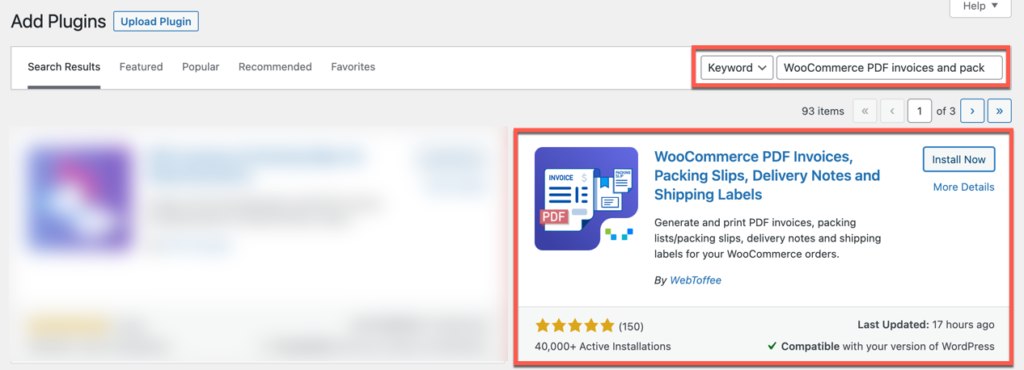
이렇게 하면 WordPress에 무료 플러그인이 추가됩니다.
이제 계속해서 주소 레이블 플러그인을 설치할 수 있습니다. WebToffee에서 플러그인을 구매 및 다운로드( WebToffee > 내 계정 > 다운로드 )해야 합니다.
- 동일한 WordPress 페이지에서 플러그인 업로드 를 클릭합니다.
- WebToffee에서 다운로드한 WooCommerce 인쇄 주소 라벨 플러그인의 zip 파일을 선택합니다.
- 지금 설치 를 클릭한 다음 플러그인 활성화 를 클릭합니다.
이렇게 하면 WordPress에 플러그인이 추가되고 활성화됩니다.

주소 라벨 생성 및 맞춤설정
플러그인이 활성화되면 각 주문의 주소 라벨이 자동으로 생성됩니다. 레이블을 사용자 정의하려면 다음을 수행하십시오.
- 송장/포장 > 주소 레이블 로 이동하면 사용자 지정 페이지로 이동합니다.
- 새 템플릿 만들기 를 클릭하고 WooCommerce 주소 레이블을 인쇄할 템플릿을 선택합니다.
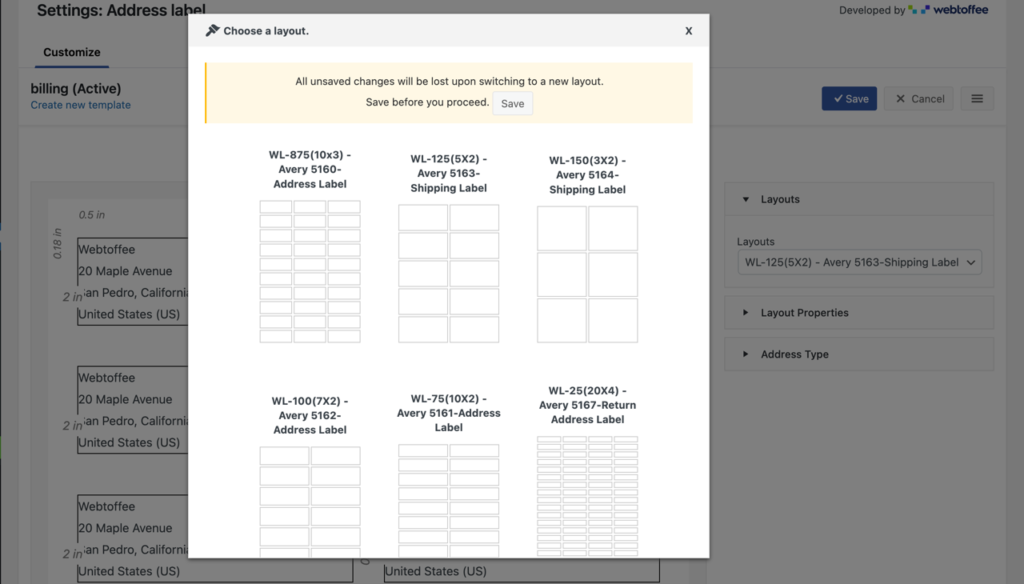
- 페이지 오른쪽에서 레이아웃 사용자 지정 옵션을 볼 수 있습니다. 레이아웃 속성 을 클릭합니다.
- 요구 사항에 따라 셀의 너비와 높이, 행과 열의 수, 여백과의 거리, 열 간격 등을 조정합니다.
- 주소 유형 을 클릭합니다. 레이블에 원하는 주소 유형을 선택하십시오. 사용 가능한 옵션은 다음과 같습니다.
- 배송 주소
- 청구 지 주소
- 발신인 주소
- 반송 주소
- 구성을 마치면 저장을 클릭하고 이 템플릿의 템플릿 이름을 제공합니다.
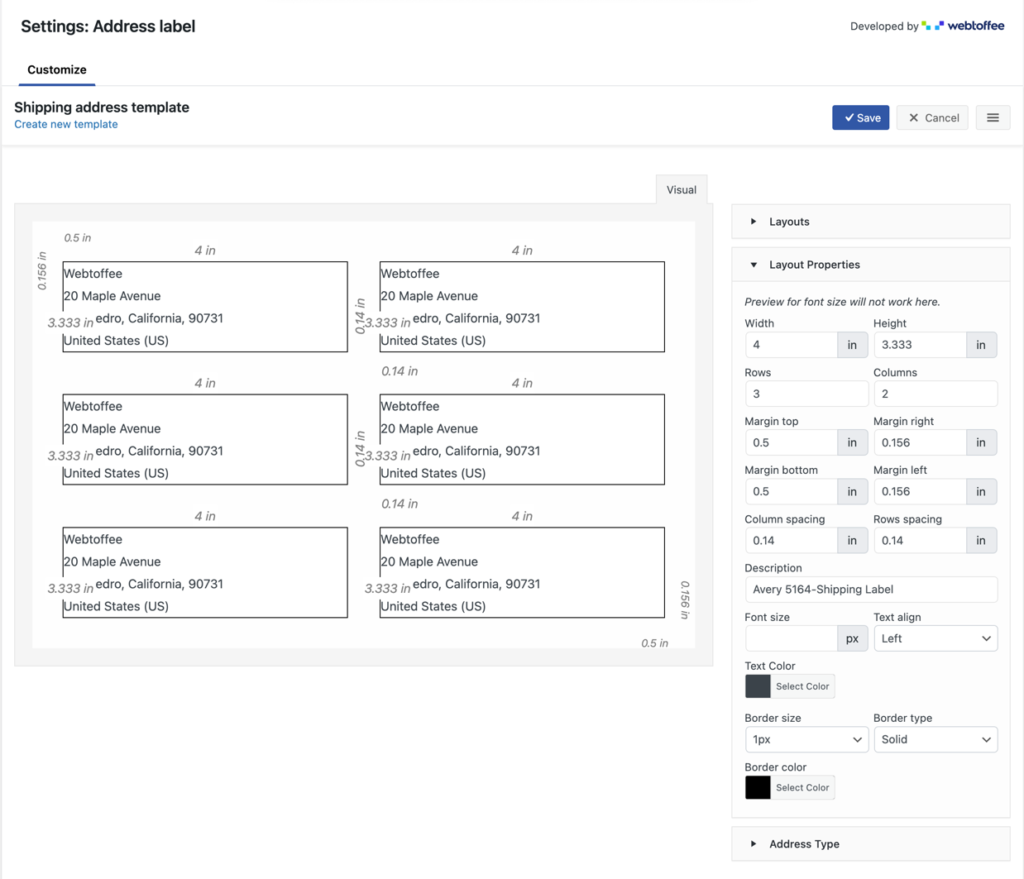
그러면 지금까지 만든 모든 구성이 템플릿에 저장되고 해당 템플릿이 활성화됩니다. 이후에 생성된 모든 주소 레이블은 이 템플릿을 사용합니다.
여러 유형의 주소 라벨을 인쇄하려면 각 주소 유형에 대해 서로 다른 템플릿을 만드는 것이 이상적입니다. 예를 들어 배송 주소와 반품 주소 레이블을 모두 가져오려면 각 주소 유형에 대해 각각 두 개의 템플릿 'A'와 'B'를 만듭니다. 그런 다음 배송 주소 라벨을 인쇄하려면 템플릿 'A'를 활성화하고 반송 주소 라벨을 인쇄하는 동안에는 'B'를 활성화해야 합니다.
활성 템플릿을 변경하려면 Invoice/Packing > Address Label 로 이동하여 세 개의 수평선이 있는 아이콘 > 내 템플릿 을 클릭합니다.
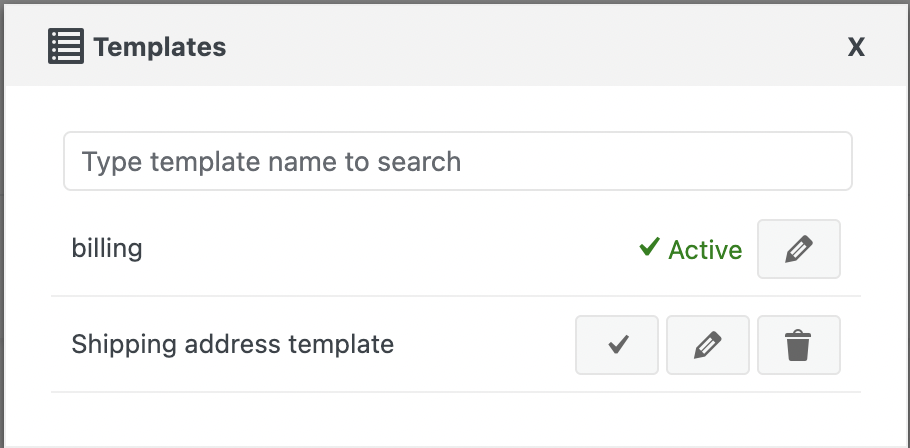
WooCommerce 주소 라벨 인쇄
WebToffee 플러그인을 사용하여 생성된 WooCommerce용 주소 레이블은 WordPress 관리 콘솔에서 다운로드하거나 인쇄할 수 있습니다. 개별 주문 또는 여러 주문의 주소 라벨을 대량으로 인쇄할 수 있습니다.
생성한 템플릿에서 주소 레이블을 대량 인쇄하려면 WooCommerce > 주문 으로 이동하고 주소 레이블을 생성할 주문을 선택합니다.
대량 작업 드롭다운을 클릭하고 주소 레이블 인쇄 를 선택한 다음 적용 을 클릭합니다.

다음은 이러한 방식으로 생성된 샘플 주소 레이블입니다.
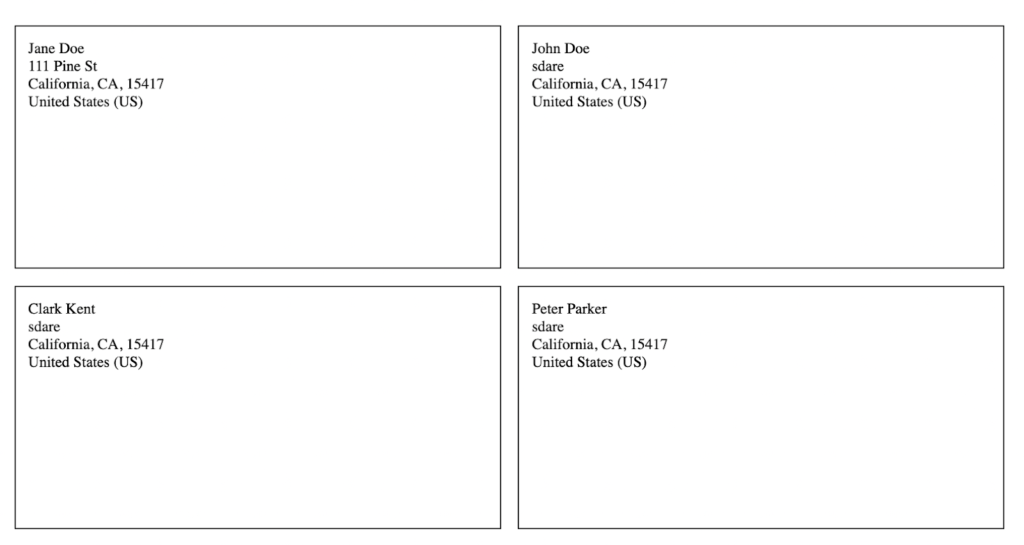
개별 주문의 주소 라벨을 얻으려면 각 개별 주문을 열고 송장/포장 위젯에서 주소 라벨에 해당하는 다운로드 또는 인쇄 아이콘을 클릭하십시오.
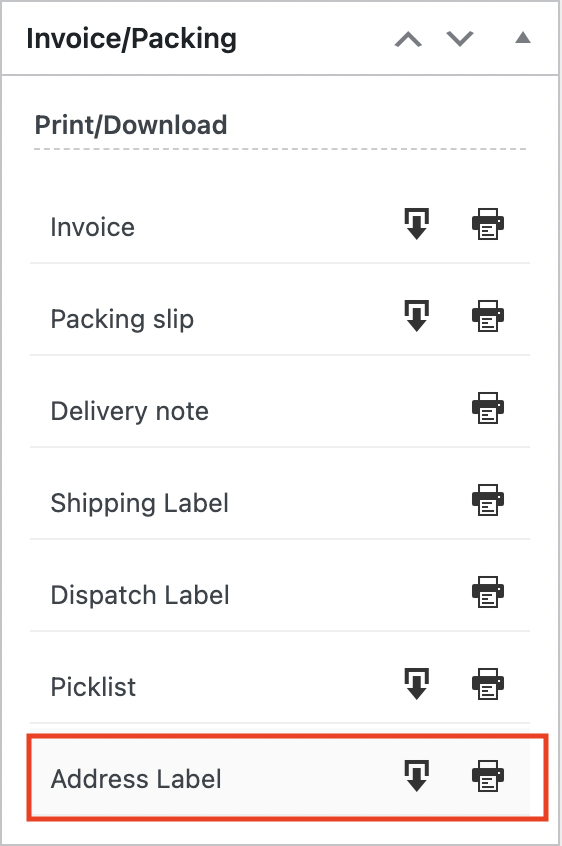
결론
WooCommerce 주소 라벨은 매일 주문을 따라잡기 위해 고군분투하는 전자 상거래 비즈니스를 위한 시간 및 에너지 절약 장치입니다. WebToffee 주소 레이블 플러그인은 간단하고 사용하기 쉬우며 전문가 수준의 주소 레이블을 생성하는 데 필요할 수 있는 모든 사용자 지정 기능을 제공합니다. 또한 여러 주소에 대한 지원으로 플러그인이 다른 플러그인과 차별화됩니다.
이 기사가 도움이 되었기를 바랍니다. 우려 사항이 있거나 아래 의견에 기사에 대한 생각이 있으면 알려주십시오.
